告知投稿や社内文書に取り組んでいる場合、またはチーム内で情報を共有する必要があるが一般には公開しない場合は、投稿を非公開にするのが最善です。
通常のWordPress投稿とは異なり、プライベート投稿はサイト訪問者には見えません。特定の権限を持つログイン中のユーザーだけが投稿を見ることができます。
この投稿では、WordPressでプライベート投稿を簡単に作成する方法をご紹介します。
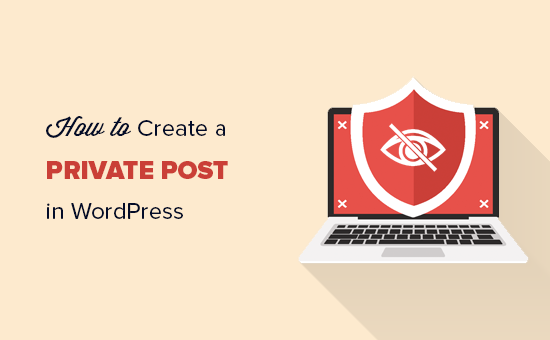
WordPressのプライベート投稿とは?どのように機能するのか?
WordPressサイトの非公開投稿は、一般公開されません。適切な権限を持つログイン中のユーザーだけが、ブログ投稿の中でそれを見ることができます。
WordPressにはユーザーロールシステムがビルトインされており、異なるユーザーロールに権限と機能が割り当てられています。WordPressの各ユーザーには、サイト上で特定のタスクを行う権限を与えるロールが割り当てられています。
投稿を公開する権限を持っているユーザーであれば、非公開の投稿を書いて公開することができます。投稿はユーザーと以下の権限グループに公開されます:
- 管理者– WordPressサイト上でユーザーが作成したプライベート投稿を作成、編集、削除することができます。
- エディター– ユーザーが作成したプライベート投稿の作成、編集、削除が可能。
- 投稿者– 自分のプライベート投稿を作成、公開、編集、表示、削除することができます。他のユーザーが作成した非公開投稿を見ることはできません。
ということで、カテゴリー:WordPressでプライベート投稿を作成する方法を見てみましょう。
ブロックエディターで非公開投稿や非公開ページを作成する
まず、新規投稿またはページを作成する必要があります。非公開にしたい既存の投稿を編集することもできます。
WordPressのコンテンツエディターに入ったら、右側の設定パネルに向かいます。初期設定では「公開」に設定されています。
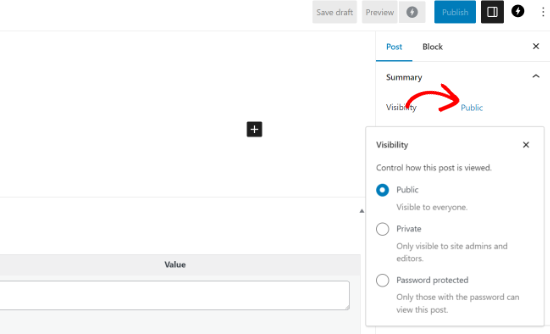
次に、「非公開」オプションを選択します。こうすることで、あなたの投稿やページはWordPressブログのエディターと管理者のみに公開されます。
完了したら、投稿やページを保存してください。
クラシックエディターでプライベート投稿またはプライベートページを作成する
クラシックエディターを使用している場合、ブログ投稿やページを非公開にすることもできます。
まず、投稿を編集または新規作成する必要があります。
投稿編集画面で、「公開する」メタ情報の「表示オプション」の次の「編集」リンクをクリックする必要があります。
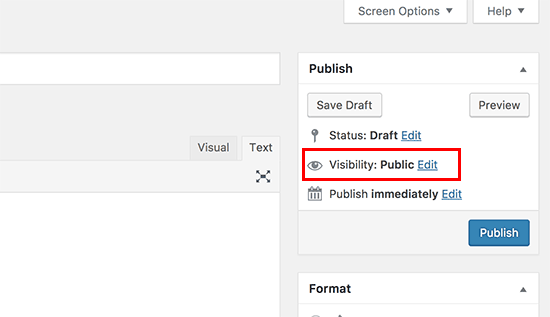
投稿に先頭固定表示、パスワード保護、非公開を設定するオプションが表示されます。
続けて「プライベート」を選択し、「OK」ボタンをクリックする。
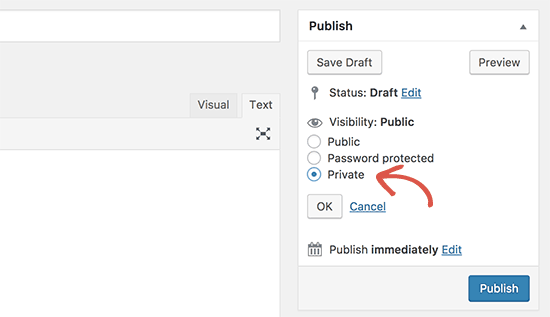
投稿の編集を続けるか、保存または公開することができます。
あなたのサイトにアクセスすると、プライベート・ブログの投稿がこのように表示されている:
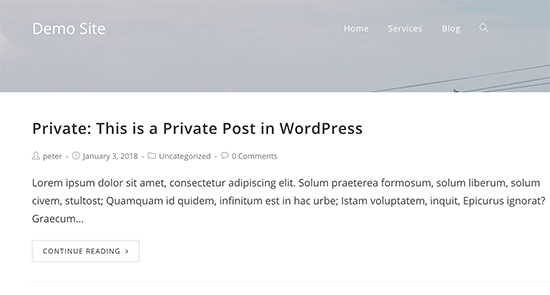
権限を持たないユーザーには非公開投稿は表示されません。
注:非公開投稿に追加した画像は非公開ではなく、他の投稿者がメディアライブラリで表示できます。また、画像のURLを知っている人なら誰でも表示することができます。
この投稿が、WordPressでプライベート投稿を作成する方法のお役に立てば幸いです。WordPressのカスタム投稿タイプにアイコンを追加する方法や、WordPressに最適な関連投稿プラグインも参考にしてください。
If you liked this article, then please subscribe to our YouTube Channel for WordPress video tutorials. You can also find us on Twitter and Facebook.





Lourd Bethel
Your articles have helped me really improve my blog. Thank you! I have a question though: is there anyway to use private posts/pages to increase blog subscribers? Like, could I have something like “subscribe to view this page” type of feature or something?
WPBeginner Support
You may want to take a look at our article below:
https://www.wpbeginner.com/wp-tutorials/how-to-create-a-paywall-in-wordpress/
Admin
Caoimhin
Great article but can you think of any reason why a site admin could not see the private posts. Making post private for me seems to hide the post from everyone. Admin has the capability read-private-posts.
WPBeginner Support
Unless you modified the user role permissions then an admin user should be able to see all posts even if they are private. You may want to try disabling your plugins in case you have a conflict that could be part of the issue.
Admin
Tahir Farooq
great job sir
WPBeginner Support
Thank you
Admin
Alauddin
Nice Post.
WPBeginner Support
Thank you
Admin
monica wehner
I just need to know how to change spaces in the site. I am updated an already existing document and want to change double space to single.
Thanks,
ABDALLAH HEMEDI
Now, I understand about Private Post, Thank you for good clarification.
Chris
How can I stop those private posts from appearing in the RSS feed please?
WPBeginner Support
Hi Chris,
Private posts do not appear in the RSS feed. You are probably seeing them in the RSS feed because you are logged in as an administrator, editor, or author of the post.
Admin